双机互联网关闭怎么关?关闭后如何重新开启?
在数字时代,保持网络连接对于日常工作和生活都至关重要。然而,在特定情况下,我们可能需要暂时关闭网络连接,例如在维护网络设备、进行安全检查,或者是为了节省电力资源。如果你拥有多台计算机,并想要关闭双机互联网连接,本文将为你提供详尽的操作步骤和相关知识。以下将分别介绍双机互联网关闭与开启的操作方法,并在最后解答一些常见的疑问。
关闭双机互联网连接的步骤
步骤一:确定网络类型
在关闭互联网连接之前,首先需要确认你使用的网络类型。双机互联网连接可能是通过路由器共享一个宽带连接,或者是直接通过双绞线(如交叉网线)相连的局域网。
步骤二:关闭宽带路由器的互联网连接
如果双机是通过宽带路由器连接的,关闭互联网连接通常只需关闭路由器。
1.找到宽带路由器的电源开关。
2.按下开关,关闭路由器电源。
3.等待几分钟,让所有设备断开连接。
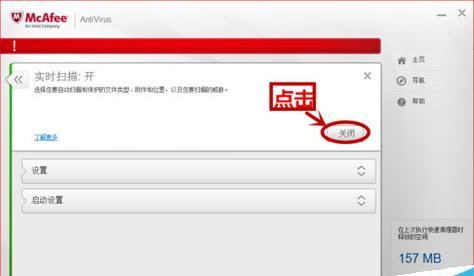
步骤三:关闭双机之间的局域网连接
如果双机是通过网线直接连接的局域网,关闭连接的步骤如下:
1.确保双机中的每台电脑都关闭了无线功能(如果有的话)。
2.检查两台电脑的网络适配器状态。在Windows系统中,你可以通过“网络和共享中心”查看。
3.在网络连接列表中,右键点击本地连接或相应的网络适配器,选择“禁用”即可关闭连接。

重新开启双机互联网连接的步骤
步骤一:开启宽带路由器
若要重新开启宽带路由器的连接,请按照以下步骤操作:
1.重新打开路由器的电源开关。
2.确保所有指示灯正常亮起,这表明路由器正在正常工作。
3.等待路由器完全启动后,再连接任何设备。
步骤二:启用双机之间的局域网连接
如果双机是通过直接连接,重新启用连接步骤如下:
1.在每台电脑上,右键点击已禁用的网络适配器图标。
2.选择“启用”来恢复网络连接。
步骤三:检查网络连通性
开启网络连接后,你需要检查网络是否已经恢复正常。
1.在任一台电脑上打开浏览器,尝试访问网站。
2.如果能够成功访问,说明互联网连接已经正常工作。
3.在另一台电脑上也进行相同的检查,确保双机互联网连接都已开启。
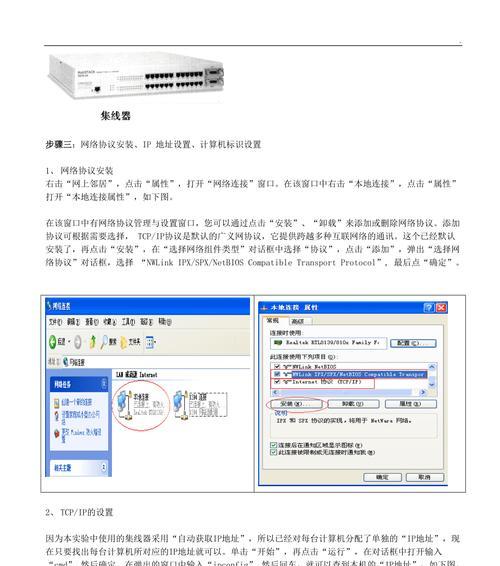
常见问题解答
为什么需要关闭双机互联网连接?
维护网络设备时为了安全。
在不使用网络时关闭连接,节省电力。
防止未经授权的访问,增强网络安全。
关闭双机互联网连接需要注意什么?
确认所有需要保存的工作都已保存,关闭网络前请关闭相关应用程序。
如果是公司网络,请提前告知网络管理员,避免影响他人工作。
有哪些情况会导致无法重新开启双机互联网连接?
路由器硬件故障。
网络适配器驱动程序损坏或过时。
网络线路故障或物理连接问题。
通过以上步骤,你应该能够轻松地关闭并重新开启双机互联网连接。如果你在网络设置或操作过程中遇到任何问题,可以参考本文提供的常见问题解答或联系网络管理员获取帮助。希望本文能为你提供完整的指导,确保你的网络环境安全、稳定、高效。
标签: 互联网
版权声明:本文内容由互联网用户自发贡献,该文观点仅代表作者本人。本站仅提供信息存储空间服务,不拥有所有权,不承担相关法律责任。如发现本站有涉嫌抄袭侵权/违法违规的内容, 请发送邮件至 3561739510@qq.com 举报,一经查实,本站将立刻删除。
相关文章
